Populiariausia pasaulyje vaizdo įrašų bendro naudojimo platforma „YouTube“ kiekvienam teikia savo kasdienę gaiviųjų gėrimų dozę. Atsižvelgiant į daugybę vaizdo įrašų, kuriuos mato svetainė, „Google“ atlieka nemažą darbą, kad jų serveriai veiktų ir veiktų 24 × 7. Tačiau vis tiek galite susidurti su kai kuriomis klaidomis, paleisdami vaizdo įrašus ar paleisdami programą / svetainę. Labiausiai paplitęs iš jų yra „Klaida įvyko. Pabandykite dar kartą vėliau." Be to, kai kurie kiti įprasti klausimai yra „YouTube“ klaidų kodai 201, 501, 504, 137, 150 ir 400.
Na, bet visų šių tipų klaidas, dažniausiai ne, jas būtų galima lengvai ištaisyti. Šiame vadove pateiksime visas įmanomas „YouTube“ pataisas jūsų įrenginiui ir kompiuteriui. Nesijaudinkite, atliekant šiuos taisymus nereikia jokių techninių ypatybių. Tiesiog atlikite toliau nurodytus veiksmus ir „YouTube“ vėl bus sukurta ir paleista. Pradėsime išsamiai aprašydami „YouTube“ programos veiksmus ir atlikdami kompiuterio (svetainės) pataisymus. Taigi, be jokio papildymo, pradėkime.
„YouTube“ „Android“ programos pataisymai
Iš naujo paleiskite įrenginį
Paprasčiausias taisymas, kuris dažniausiai neišsprendžia daugumos problemų. Iš naujo paleidus įrenginį, visos foninės programos ir procesai uždaromi. Taigi, norėdami tai padaryti, ilgai paspauskite maitinimo mygtuką ir bakstelėkite Pradėti iš naujo. Palaukite, kol įrenginys perkraus, atidarykite programą ir pažiūrėkite, ar vaizdo įrašas bus paleistas.
Patikrinkite interneto ryšį
Gali būti, kad jūsų internetas neveikia. Gali atsitikti, kad jūsų įrenginys vis tiek parodys, kad yra prijungtas prie tinklo, tačiau internetas vis tiek neveikia. Geriausias būdas yra atlikti paiešką „Google“, jei puslapis nepavyksta įkelti, tada jūsų internete yra kažkas negerai. Štai ką galėtum padaryti
- Pabandykite perjungti „WiFi“ į „Data“ (korinį tinklą) ir sužinokite, ar galėtumėte pasiekti programą.
- Iš naujo paleiskite maršrutizatorių. Arba išjunkite, išimkite Ethernet laidą, vėl įjunkite ir įjunkite.
- Jei nepavyksta sukurti abiejų aukščiau pateiktų patarimų, susisiekite su savo IPT.
Atnaujinkite programą
Gali atsitikti, kad išjungėte „Google Play“ parduotuvės automatinio atnaujinimo funkciją ir todėl naudojate seną programos versiją. Todėl eikite į „Google Play“ parduotuvę, ieškokite „YouTube“ programos ir, jei yra atnaujinimo parinktis, darykite tai teisingai tuo atveju.
Išvalykite talpyklą ir duomenis

Na, jei niekas nepasiteisins, vertinkite tai kaip paskutinio griovio pastangas. Norėdami išspręsti šią problemą, turėsite išvalyti visą „YouTube“ programos talpyklą ir duomenis. Taigi čia tai gali būti padaryta. Eikite į „Android“ įrenginio nustatymus. Tada eikite į „Apps“ ir „Notifications“ ir ieškokite „YouTube“ programos.
Programos informacijos puslapyje bakstelėkite „Storage & Cache“ ir bakstelėkite „Clear Cache“. Sumažinkite meniu, eikite į „YouTube“ programą ir pažiūrėkite, ar ji veikia. Jei ne, grįžkite į programos informacijos puslapį ir šį kartą bakstelėkite Išvalyti duomenis. Šį kartą viskas turėtų veikti ir veikti.
Išbandykite bet kurią alternatyvią „YouTube“ programą
„Google“ įprasta „YouTube“ programa yra puiki naudingoji programa, skirta srautiniams vaizdo įrašams per duomenų ryšį. Jame yra keletas gerų funkcijų, kurias galima naudoti visais skirtingais tinklo greičiais. Tačiau jiems trūksta tam tikrų funkcijų, kurių labai reikia, ir tai gali būti įgyvendinta keliomis geromis „YouTube“ programos alternatyvomis. „YouTube“ programoje yra daug naudingų funkcijų, tačiau trūksta dar daugybės reikalingų funkcijų. Negalima leisti vaizdo įrašų fone, taip pat negalite sukurti iššokančiojo lango, skirto kelioms užduotims atlikti. Dėl „Google“ politikos negausite jokios galimybės atsisiųsti vaizdo įrašą. Daugelis vaizdo įrašų yra riboti dėl amžiaus, turinio ar regiono.
Geriausios nemokamos alternatyvios „Android“ programos su „Android“ su pridėtomis funkcijomis
Pataisyti atkūrimo klaidą
„ Android Lollipop“ ir naujesniems vartotojams problemų kelia vaizdo įrašų atkūrimas ir (arba) internetinio srautinio perdavimo paslaugos, tokios kaip „YouTube“. Galite išbandyti šį galimą metodą. Eikite į „Nustatymas“> „Apie telefoną“, 7 kartus bakstelėkite „Sukurti versiją“, kad atrakintumėte nustatymų parinktį kūrėjams .
Slinkite žemyn kūrėjų parinktyje, kol laikmenoje pamatysite įrašą „ Use AwesomePlayer“ (nebenaudojamas) ir įgalinkite jį. Jei jis anksčiau įgalino jį, išjunkite, paleiskite įrenginį iš naujo, kad patikrintumėte, ar nėra taisymo.
YT sustojo | Neatsako | Jėga užsidaro
Kartą paleiskite įrenginį iš naujo ir atnaujinkite „YouTube“. Jei problema neišspręsta, vykdykite toliau pateiktus sprendimus.
1 sprendimas. Perjunkite „Android“ vartotoją
- Nuleiskite pranešimų juostą ir čia bakstelėkite vartotojo abonementą (dešinėje viršuje). Perjunkite į „Svečias“ vartotoją. Parinktį taip pat galite rasti „Android“ nustatymuose.
- Atsisiųskite „WhatsApp“
- Užregistruokite vartotojo numerį ir patikrinkite, ar programa veikia normaliai. Jei ne, kaltininkas yra kai kurios kitos programos ar įrenginio saugykla.
2 sprendimas. Atnaujinkite „Google Play“ paslaugas
Atnaujindami „YouTube“, atnaujinsite ir „Google Play“ paslaugų programą.
- Eikite į „Nustatymai“> „Pasirinkti saugą“> „Įrenginių administratoriai“> „ Išaktyvinti „ Android “įrenginių tvarkytuvę.
- Eikite į „Nustatymai“> „Programos“> Visos> „Google Play“ paslaugos> palieskite Pašalinti naujinimus
- „Play“ paslaugos automatiškai atnaujinamos.
- Dabar vėl eikite į „Nustatymai“> „Pasirinkti saugą“> „Įrenginių administratoriai“> „ Suaktyvinti „ Android “įrenginių tvarkytuvę
- Iš naujo paleiskite įrenginį.
3 sprendimas. Laikykite laisvos vietos
Daugeliui programų normaliai funkcionuoti reikalinga laisva RAM ir atmintis, o „WhatsApp“ yra viena iš tokių. Taigi įsitikinkite, kad fone neveikia jokia kita „sunki“ programa kartu su „WhatsApp“. Įrenginyje palikite daug laisvos vietos.
Ištaisykite „YouTube“ klaidas asmeniniame kompiuteryje
Šiame vadove pateiksime veiksmus, susijusius su vaizdo įrašų, kurie nerodomi jūsų kompiuteryje, „YouTube“ problemomis. Mes išsamiai aprašysime šio vadovo veiksmus, kad „Chrome“ būtų naršyklė. Tačiau visose pagrindinėse naršyklėse veiksmai bus beveik vienodi. Turint tai mintyje, čia yra žingsniai, kurių reikia laikytis.
Interneto ryšys
Patikrinkite, ar jūsų kompiuteryje yra aktyvus interneto ryšys. Tą patį galite padaryti atidarę bet kurį tinklalapį. Jei tai taip pat neatsidaro, tada pačiame internete kažkas ne taip. Kreipkitės į savo interneto paslaugų teikėją ir išspręskite.
Atnaujinkite savo naršyklę
Sužinokite, ar jūsų naršyklėje veikia naujausia versija. „Google Chrome“ perpildymo piktogramą, esančią viršutiniame dešiniajame kampe, pakeičia atnaujinimo rodyklė. Arba tą patį galite padaryti apsilankę Žinynas> Apie „Google Chrome“.
Įgalinti „JavaScript“
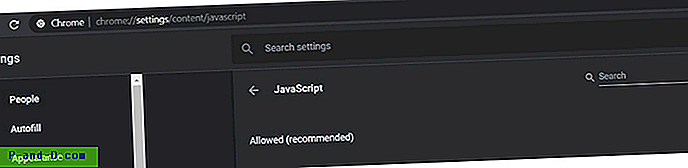
„JavaScript“ yra būtinybė įkelti dinaminius ir „flash“ tinklalapius. Norėdami įsitikinti, kad jis įjungtas jūsų naršyklėje, perpildymo meniu eikite į „Chrome“ nustatymus ir pereikite prie išplėstinio skyriaus. Tada eikite į Privatumas ir nustatymai ir spustelėkite Svetainės nustatymai. Galiausiai spustelėkite parinktį „Javascript“ ir sužinokite, ar ji nustatyta kaip Leista (rekomenduojama), ar ne. Jei ne, padarykite tai iškart.
Išjungti plėtinius
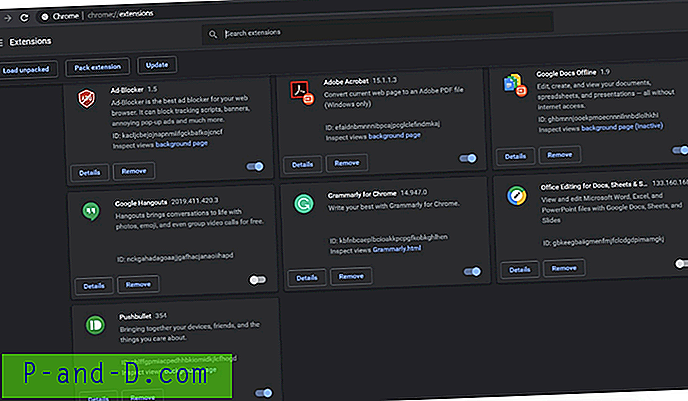
Kartais dėl trečiųjų šalių plėtinių gali kilti problemų ir dėl to prieštarauti įprastoms įvairių naršyklių funkcijoms. Štai ką jūs galite padaryti tais atvejais. „Chrome“ naršyklėje spustelėkite tris vertikalius taškus, esančius viršuje dešinėje, ir eikite į Daugiau įrankių> Plėtinys. Išjunkite kiekvieną plėtinį ir pabandykite įkelti „YouTube“.
Radę kaltininką, palikite tą plėtinį išjungtą ir įgalinkite visus kitus. Tačiau jei šis plėtinys yra per daug svarbus ir ilgai negalite jo išjungti, tada vienintelė galimybė yra perjungti į visiškai kitą naršyklę.
Išvalykite talpyklą ir duomenis
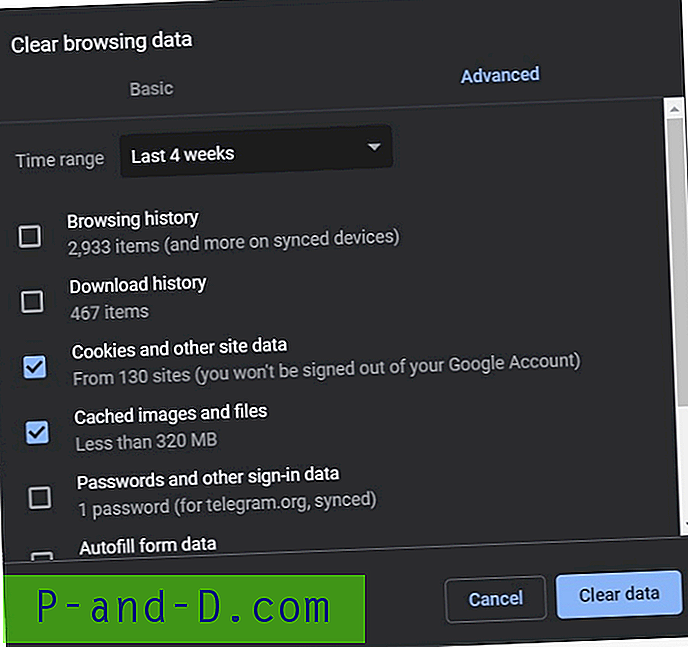
Jei niekas nepadeda, pabandykite išvalyti naršyklės talpyklą ir duomenis. Arba prieš tai taip pat galite pabandyti naršyti „YouTube“ inkognito režimu. Norėdami tai padaryti, naudokite klavišų kombinaciją „Ctrl“ + „Shift“ + N. Jei jis veikia gerai, tada galite ištrinti talpyklą ir naršyklės duomenis.
Na, net galite pagalvoti, kodėl negalite toliau naršyti „inkognito“, o ne išvalyti talpyklą ir duomenis. Jei atvirai, tikrai galėtumėte, tačiau dirbdami inkognito režimu negalite prisijungti naudodami „Google“ paskyrą. Taigi savo sklaidos kanaluose visada gausite atsitiktinių vaizdo įrašų.
Taigi, jei norite išvalyti talpyklą ir duomenis, atlikite šiuos veiksmus. Pirmiausia spustelėkite „Chrome“ perpildymo meniu ir eikite į „Nustatymai“. Tada pereikite prie „Advanced“ skyriaus. Skiltyje Privatumas ir sauga spustelėkite „Išvalyti naršymo duomenis“ ir pažymėkite laukelius „Slapukai ir kitų svetainių duomenys“ ir „Talpinti vaizdai ir failai“ ir spustelėkite „Išvalyti duomenis“. Tai turėtų ištaisyti „YouTube“, o ne darbo klaidas.
Išvada: viskas. Tai buvo įvairios pataisos, susijusios su „YouTube“ neįkėlimu ar jos vaizdo įrašų neleidimu. Aptarėme „YouTube“ programos ir jos svetainės versijos, veikiančios jūsų kompiuteryje, pataisas. Praneškite mums komentaruose, kurie galiausiai buvo sukurti jums.





